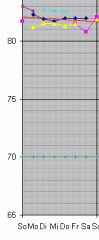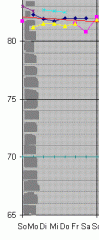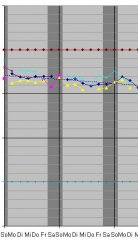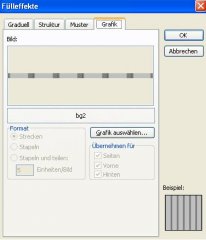MrBarcode
Erfahrenes Mitglied
Hallo,
Ich versuche schon seit einer Weile in Excel 2003 in einem Diagramm, bei dem auf der y-Achse die Wochentage aufgeführt sind, zwecks besserer Übersichtlichkeit die Spalten von Sa und So mit einer anderen Farbe einzufärben. Allerdings will mir das so gar nicht gelingen.
Würde mich sehr über einen Lösungsvorschlag freuen.
lg
Ich versuche schon seit einer Weile in Excel 2003 in einem Diagramm, bei dem auf der y-Achse die Wochentage aufgeführt sind, zwecks besserer Übersichtlichkeit die Spalten von Sa und So mit einer anderen Farbe einzufärben. Allerdings will mir das so gar nicht gelingen.
Würde mich sehr über einen Lösungsvorschlag freuen.
lg